1. Descripción general
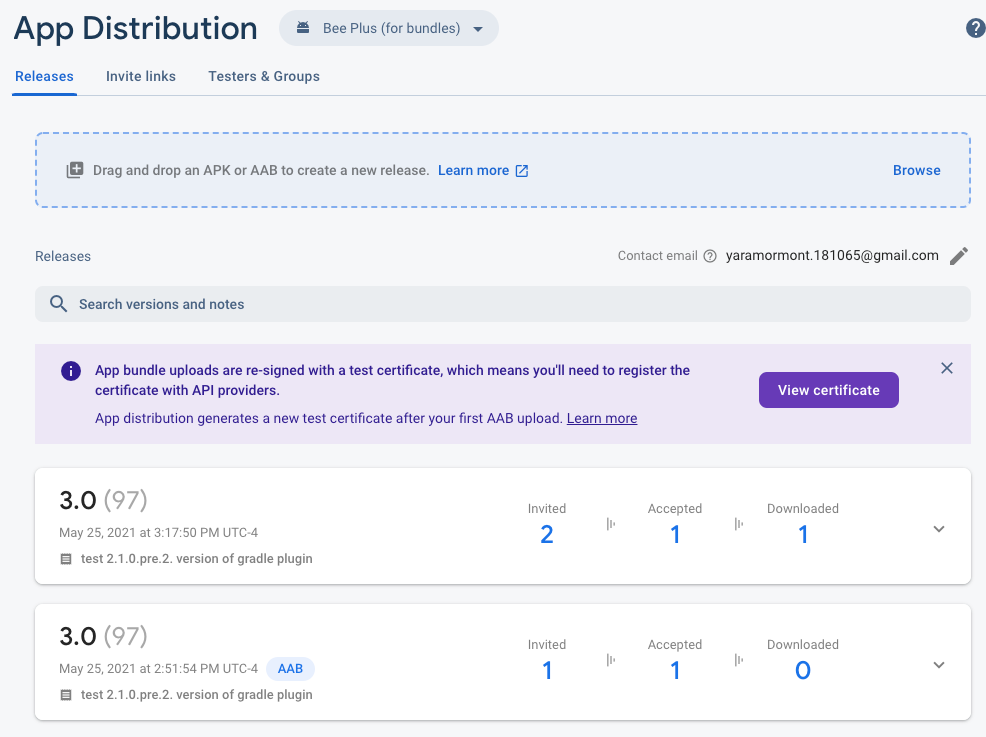
En este codelab, aprenderás a distribuir versiones de Android App Bundle a los verificadores con Firebase App Distribution y su complemento para Gradle. App Distribution proporciona un centro centralizado para que administres las versiones previas al lanzamiento de tu app y los verificadores que invites a cada versión.
Qué aprenderás
- Cómo vincular tu app de Firebase a Google Play
- Cómo empaquetar y compilar tu app como un paquete de aplicación
- Cómo crear una versión y compartirla con verificadores en vivo
- Cómo descargar y probar versiones nuevas como verificador
Requisitos
- La versión más reciente de Android Studio
- Un archivo de paquete firmado que generaste desde Android Studio
- Una cuenta de desarrollador de Google Play en la que seas propietario o administrador
- Tu app en Google Play está configurada en el panel de la app de Google Play y tiene el siguiente estado:
- La app se distribuye en uno de los segmentos de Google Play (Pruebas internas, Pruebas cerradas, Pruebas abiertas o Producción).
- La revisión de la app en Google Play debe estar completa y la app debe estar publicada. La app está publicada si en la columna Estado de la app se muestra uno de los siguientes estados: Pruebas internas (no en borrador), Pruebas cerradas, Pruebas abiertas o Producción.
- Una dirección de correo electrónico que puedes usar como verificador para recibir invitaciones a compilaciones nuevas de Firebase
2. Crea un proyecto de Firebase
- Accede a Firebase console con tu Cuenta de Google.
- Haz clic en el botón para crear un proyecto nuevo y, luego, ingresa un nombre (por ejemplo,
App Bundles Codelab).
- Haz clic en Continuar.
- Si se te solicita, revisa y acepta las Condiciones de Firebase y, luego, haz clic en Continuar.
- (Opcional) Habilita la asistencia de IA en Firebase console (llamada "Gemini en Firebase").
- Para este codelab, no necesitas Google Analytics, por lo que debes desactivar la opción de Google Analytics.
- Haz clic en Crear proyecto, espera a que se aprovisione y, luego, haz clic en Continuar.
- Haz clic en Continuar.
- Si se te solicita, revisa y acepta las Condiciones de Firebase y, luego, haz clic en Continuar.
- Para este codelab, no necesitas Google Analytics, por lo que debes desactivar la opción de Google Analytics.
- Haz clic en Crear proyecto, espera a que se aprovisione y, luego, haz clic en Continuar.
Agrega tu paquete de aplicación al proyecto
- En Firebase console, haz clic en Agregar app.
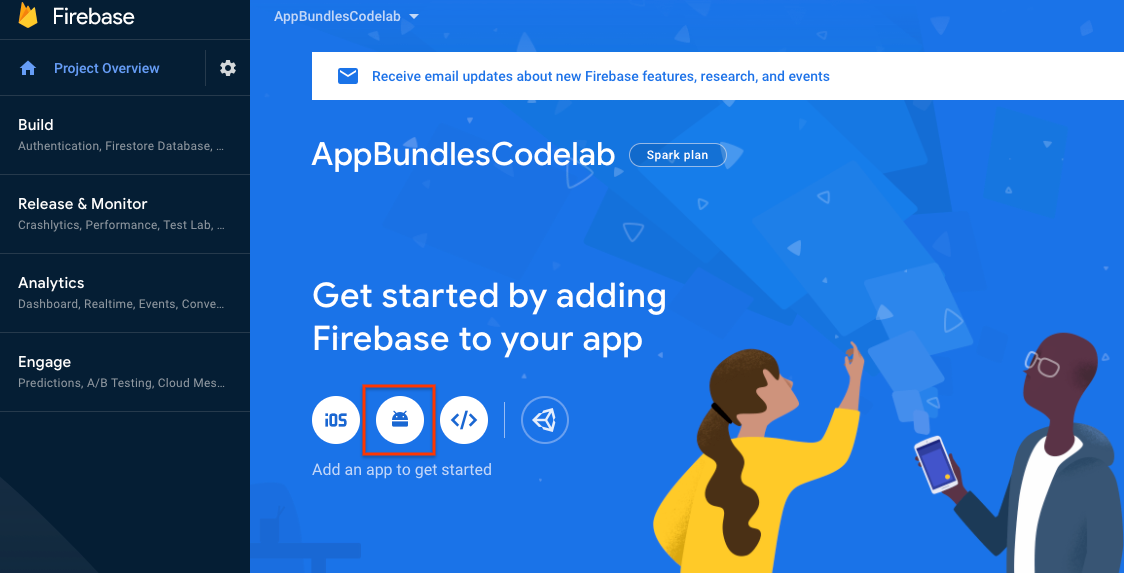
- Cuando registres tu app, asegúrate de usar el mismo nombre de paquete que la app que se subió a tu cuenta de desarrollador de Google Play. Por último, haz clic en Registrar app.
- Completa los pasos restantes para agregar el archivo de configuración de Firebase (
google-services.json) de tu app. Ten en cuenta que, para Android, App Distribution no tiene un SDK de Firebase para agregar a tu app. - Haz clic en Ir a la consola.
Crea un vínculo a Google Play
- En Firebase console, ve a Configuración del proyecto.
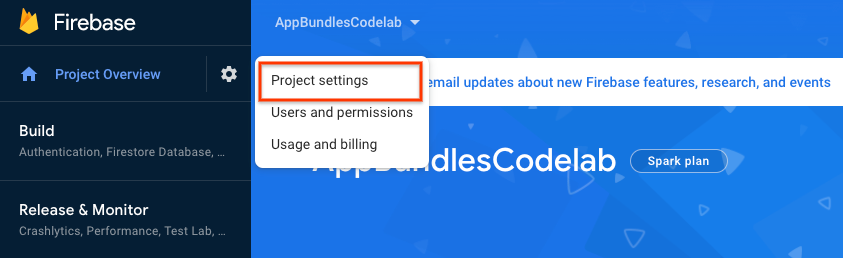
- En la pestaña Integraciones, haz clic en Vincular en la tarjeta de Google Play.
- Sigue las instrucciones en pantalla para habilitar la integración de App Distribution y, luego, selecciona la app de Firebase que acabas de crear para vincularla a Google Play.
Ahora que completaste estos pasos, tu app de Firebase se vinculará a tu app en tu cuenta de desarrollador de Google Play, siempre y cuando coincidan los nombres de los paquetes de las apps.
3. Agrega App Distribution a tu proyecto
Agrega el complemento de App Distribution para Gradle
Ahora, usarás Android Studio para agregar App Distribution y su complemento de Gradle a tu app.
- En el archivo Gradle (
android/build.gradle.kts) a nivel del proyecto, agrega el complemento de App Distribution para Gradle al bloqueplugins.plugins { //... // Add the App Distribution Gradle plugin id("com.google.firebase.appdistribution") version "4.0.0" apply false } - En el archivo Settings Gradle (
android/settings.gradle.kts) a nivel del proyecto, agrega el repositorio Maven de Google al bloquepluginManagement.pluginManagement { // Check that you have Google's Maven repository (if not, add it). repositories { google() mavenCentral() } } - En el archivo Gradle (
android/app/build.gradle.kts) de tu app, agrega el complemento de App Distribution al bloqueplugins.plugins { //... // Add the App Distribution plugin id("com.google.firebase.appdistribution") } - Si estás detrás de un proxy o firewall empresarial, agrega la siguiente propiedad del sistema de Java que permite que App Distribution suba tus distribuciones a Firebase:
-Djavax.net.ssl.trustStore=/path/to/truststore -Djavax.net.ssl.trustStorePassword=password
Autentica tu proyecto de Firebase
Antes de usar el complemento de Gradle, deberás autenticar tu proyecto de Firebase. En este codelab, accederás a tu Cuenta de Google con la CLI de Firebase.
Ejecuta el siguiente comando en la raíz de tu proyecto de Android:
~/your-android-project$ firebase login
La documentación de referencia contiene más detalles.
4. Cómo configurar las propiedades del paquete en Android Studio
En este paso, te agregarás como verificador de la compilación que distribuirás más adelante. Una vez que distribuyas la compilación, los verificadores recibirán notificaciones por correo electrónico de Firebase en las que se los invitará a probar la nueva compilación.
En tu app/build.gradle.kts, agrega una sección firebaseAppDistribution y, luego, incluye los siguientes parámetros:
appID: Es el ID de app de Firebase de tu aplicación. Puedes encontrarlo en la pestaña General de la Configuración del proyecto.artifactType: Es el tipo de archivo de tu app (AAB).testers: Las direcciones de correo electrónico de tus verificadores Para este codelab, agrega tu propio correo electrónico para que puedas probar tu compilación una vez que se distribuya.
Por ejemplo:
android {
// ...
buildTypes {
getByName("release") {
firebaseAppDistribution {
appId = "yourAppId"
artifactType = "AAB"
testers = "ali@example.com, bri@example.com, cal@example.com"
}
}
}
// ...
}
Como opción, también puedes anular los valores establecidos en tu build.gradle.kts pasando argumentos de línea de comandos con el formato -PappDistribution-property-name=property-value.
5. Compila y distribuye una versión
- Ejecuta la tarea de Gradle
bundleVariantpara compilar el archivo de paquetes de aplicación:$ ./gradlew :base:bundleRelease - Busca el paquete en el directorio de compilación de tu aplicación (la ubicación predeterminada es
app/build/outputs/bundle/release). - Para distribuir la versión, compila los destinos
bundleReleaseyappDistributionUploadReleasecon el wrapper de Gradle de tu proyecto. Incluye el token de Firebase (el que recibiste en el paso 3: Agrega App Distribution a tu app).export FIREBASE_TOKEN=your_firebase_token ./gradlew --stop // Only needed for environment variable changes ./gradlew bundleRelease appDistributionUploadRelease
Ahora los verificadores recibirán invitaciones por correo electrónico para descargar y probar la compilación. Como desarrollador, ahora puedes supervisar la compilación en la pestaña Versiones del panel de App Distribution.
6. Descarga y prueba tu versión
En esta sección, configurarás tu cuenta como verificador para descargar la versión que distribuiste. Como verificador, deberás autenticar tu dispositivo de prueba y habilitar el uso compartido interno de apps en la app de Google Play Store.
- En tu dispositivo de prueba, accede a tu cuenta de correo electrónico de verificador y abre la invitación de Firebase.
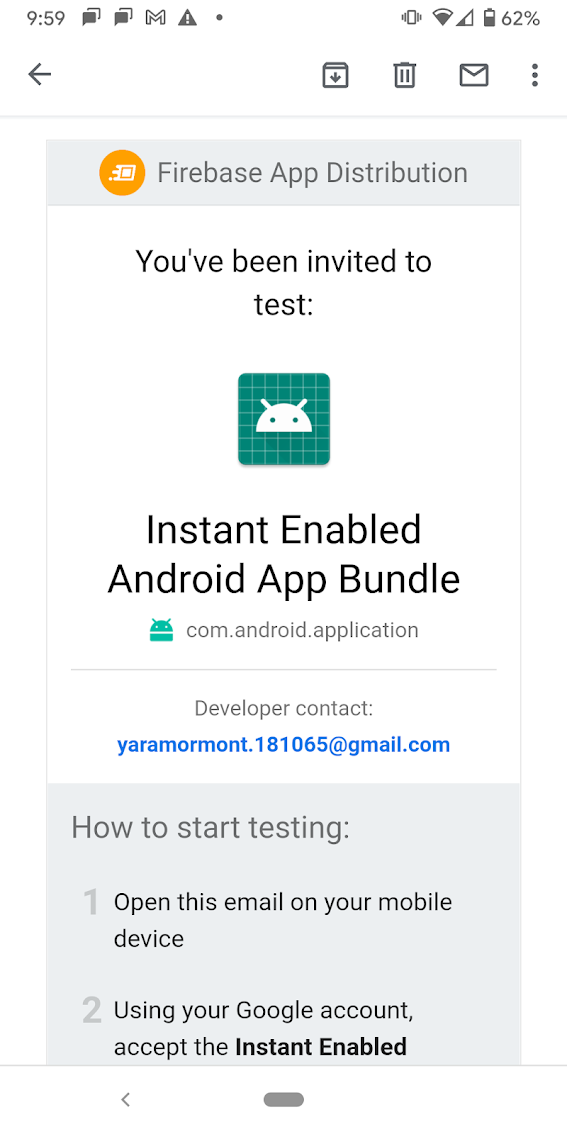
- Accede con tu Cuenta de Google y acepta la invitación para probar la versión distribuida. Como opción, también puedes descargar Firebase App Tester, que evita que las versiones descargadas se agreguen a la carpeta
Downloadsde tu dispositivo. También muestra información adicional sobre las versiones, como el progreso de la descarga y la versión.
- Presiona Descargar en la versión para instalarla desde Play Store.
- Cuando se te solicite, completa los pasos restantes para habilitar el uso compartido interno de apps (las instrucciones se muestran en tu dispositivo de prueba y solo deben completarse una vez).
Una vez que se complete la descarga, el lanzamiento aparecerá automáticamente como un acceso directo en la pantalla principal de tu dispositivo.
7. ¡Felicitaciones!
Acabas de usar Firebase App Distribution para subir un paquete de aplicación y distribuir una versión a los verificadores.
Próximos pasos
- Dirígete a la documentación de App Distribution para obtener más información sobre cómo administrar verificadores para tu versión.
- Consulta Compila y prueba tu Android App Bundle para obtener información sobre otras herramientas que puedes usar para implementar tu app.

